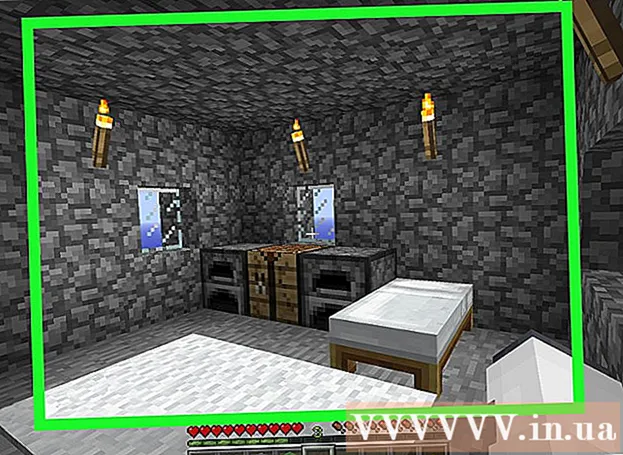Автор:
Bobbie Johnson
Дата На Създаване:
10 Април 2021
Дата На Актуализиране:
1 Юли 2024

Съдържание
- Стъпки
- Метод 1 от 4: Как да изтриете публикация на компютъра си
- Метод 2 от 4: Как да изтриете публикация на мобилно устройство
- Метод 3 от 4: Как да изтриете коментар на компютъра си
- Метод 4 от 4: Изтрийте коментар на мобилно устройство
- Съвети
- Предупреждения
В тази статия ще ви покажем как да изтриете публикация и коментарите си във Facebook. Имайте предвид, че можете да се оплачете от публикация на някой друг, но не можете да я изтриете, освен ако публикацията на другия човек не е на вашата страница.
Стъпки
Метод 1 от 4: Как да изтриете публикация на компютъра си
 1 Отворете сайта на Facebook. Отидете на https://www.facebook.com/ в компютърен браузър.Ако вече сте влезли, новинарският ви канал ще се отвори.
1 Отворете сайта на Facebook. Отидете на https://www.facebook.com/ в компютърен браузър.Ако вече сте влезли, новинарският ви канал ще се отвори. - Ако все още не сте влезли, въведете своя имейл адрес (или телефонен номер) в горния десен ъгъл на страницата и щракнете върху Вход.
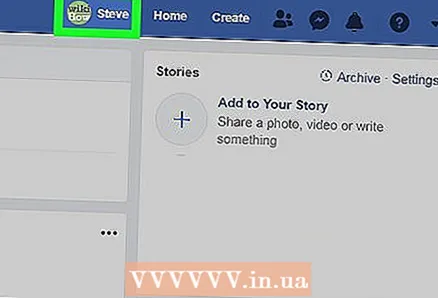 2 Кликнете върху раздела с вашето име. Това е вдясно от лентата за търсене в горната част на страницата.
2 Кликнете върху раздела с вашето име. Това е вдясно от лентата за търсене в горната част на страницата. - За да изтриете публикацията си на стената на друг потребител, в лентата за търсене въведете името на този потребител, щракнете върху Въведете, след което изберете името на потребителя от резултатите от търсенето.
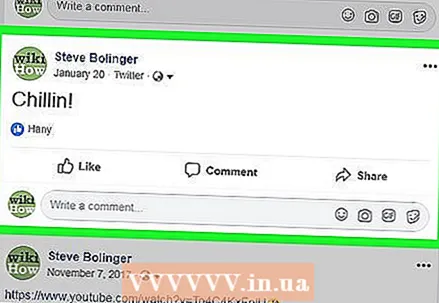 3 Намерете публикацията, която искате да изтриете. За да направите това, превъртете надолу страницата.
3 Намерете публикацията, която искате да изтриете. За да направите това, превъртете надолу страницата. - Ако сте маркирани в публикация на друг потребител, не можете да изтриете тази публикация, но можете да я премахнете от страницата си.
 4 Кликнете върху ⋯. Намира се в горния десен ъгъл на публикацията ви.
4 Кликнете върху ⋯. Намира се в горния десен ъгъл на публикацията ви. 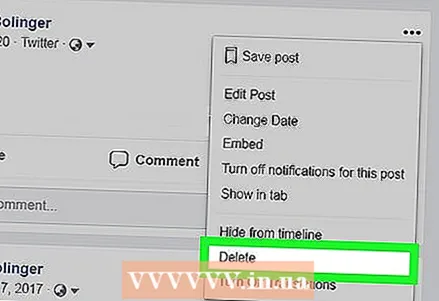 5 Кликнете върху Изтрий. Тази опция ще намерите в долната част на менюто.
5 Кликнете върху Изтрий. Тази опция ще намерите в долната част на менюто. - За да премахнете името си от публикация на някой друг, щракнете върху Премахване на флага> OK.
 6 Кликнете върху Изтрийкогато бъдете подканени. Публикацията и свързаното с нея съдържание ще бъдат премахнати от страницата.
6 Кликнете върху Изтрийкогато бъдете подканени. Публикацията и свързаното с нея съдържание ще бъдат премахнати от страницата.
Метод 2 от 4: Как да изтриете публикация на мобилно устройство
 1 Стартирайте приложението Facebook. Кликнете върху синята икона с бяло „f“. Ако вече сте влезли, новинарският ви канал ще се отвори.
1 Стартирайте приложението Facebook. Кликнете върху синята икона с бяло „f“. Ако вече сте влезли, новинарският ви канал ще се отвори. - Ако все още не сте влезли, въведете своя имейл адрес и парола.
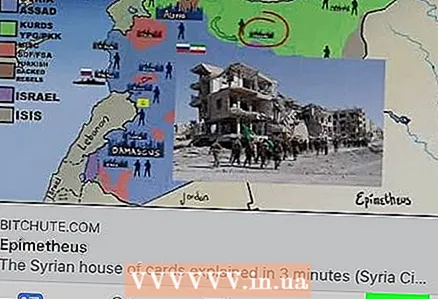 2 Докоснете ☰. Тази икона е в долния десен (iPhone) или горния десен (Android) ъгъл на екрана.
2 Докоснете ☰. Тази икона е в долния десен (iPhone) или горния десен (Android) ъгъл на екрана. - За да изтриете публикацията си на страница на друг потребител, въведете името на този потребител в лентата за търсене (в горната част на екрана) и след това изберете името на потребителя от резултатите от търсенето.
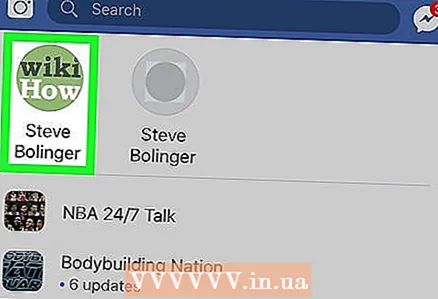 3 Докоснете името си. Ще го намерите в горната част на менюто. Това ще отвори страницата на вашия профил.
3 Докоснете името си. Ще го намерите в горната част на менюто. Това ще отвори страницата на вашия профил.  4 Превъртете надолу и намерете публикацията, която искате да изтриете. Можете да изтриете своя или чужда публикация от страницата на вашия профил.
4 Превъртете надолу и намерете публикацията, която искате да изтриете. Можете да изтриете своя или чужда публикация от страницата на вашия профил. - Можете да изтриете само своя публикация от страницата на друг потребител.
- Ако сте маркирани в публикация на друг потребител, не можете да изтриете тази публикация, но можете да я премахнете от страницата си.
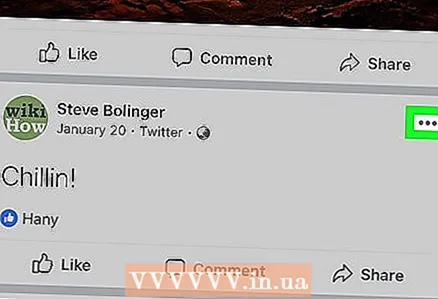 5 Докоснете ⋯. Намира се в горния десен ъгъл на публикацията ви. Ще се отвори меню.
5 Докоснете ⋯. Намира се в горния десен ъгъл на публикацията ви. Ще се отвори меню.  6 Докоснете Изтрий. Тази опция ще намерите в долната част на менюто.
6 Докоснете Изтрий. Тази опция ще намерите в долната част на менюто. - За да премахнете името си от маркирана публикация, докоснете Премахване на знамето> OK (или Потвърдете в Android).
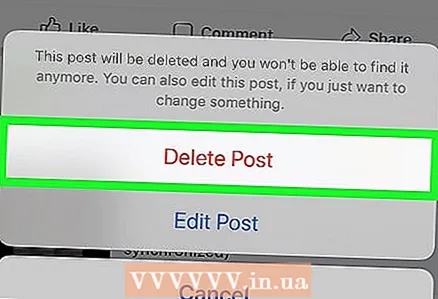 7 Кликнете върху Изтриване на публикациятакогато бъдете подканени. Това ще премахне публикацията от потребителския ви профил. Също така коментарите, харесванията и друго съдържание, свързано с публикацията, ще бъдат премахнати.
7 Кликнете върху Изтриване на публикациятакогато бъдете подканени. Това ще премахне публикацията от потребителския ви профил. Също така коментарите, харесванията и друго съдържание, свързано с публикацията, ще бъдат премахнати.
Метод 3 от 4: Как да изтриете коментар на компютъра си
 1 Отворете сайта на Facebook. Отидете на https://www.facebook.com/ в компютърен браузър. Ако вече сте влезли, новинарският ви канал ще се отвори.
1 Отворете сайта на Facebook. Отидете на https://www.facebook.com/ в компютърен браузър. Ако вече сте влезли, новинарският ви канал ще се отвори. - Ако все още не сте влезли, въведете своя имейл адрес (или телефонен номер) в горния десен ъгъл на страницата и щракнете върху Вход.
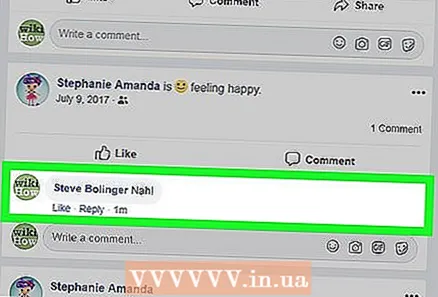 2 Намерете своя коментар. Това може да бъде коментар към вашата или чужда публикация.
2 Намерете своя коментар. Това може да бъде коментар към вашата или чужда публикация. - За да отидете на страницата си, щракнете върху раздела с вашето име в горния десен ъгъл на емисията с новини.
- Можете също така да изтриете коментар на някой друг към публикацията ви, но не можете да изтриете коментар на някой друг към публикацията на някой друг.
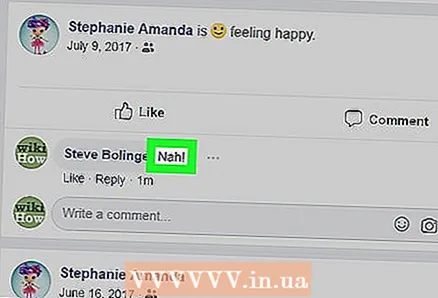 3 Задръжте курсора на мишката върху коментара. Вдясно от коментара се появява сива икона с елипса.
3 Задръжте курсора на мишката върху коментара. Вдясно от коментара се появява сива икона с елипса. 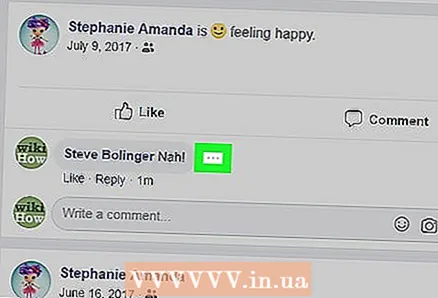 4 Кликнете върху ⋯. Тази икона е вдясно от коментара. Ще се отвори падащо меню.
4 Кликнете върху ⋯. Тази икона е вдясно от коментара. Ще се отвори падащо меню. - Ако изтриете коментар на някой друг към публикацията ви, ще се отвори изскачащо меню.
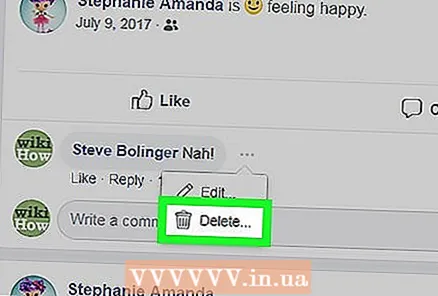 5 Кликнете върху Изтрий. Той е в падащото меню.
5 Кликнете върху Изтрий. Той е в падащото меню. - Пропуснете тази стъпка, ако изтривате чужд коментар към публикацията си.
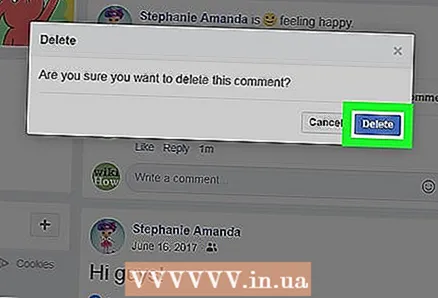 6 Кликнете върху Изтрийкогато бъдете подканени. Коментарът ще бъде изтрит.
6 Кликнете върху Изтрийкогато бъдете подканени. Коментарът ще бъде изтрит.
Метод 4 от 4: Изтрийте коментар на мобилно устройство
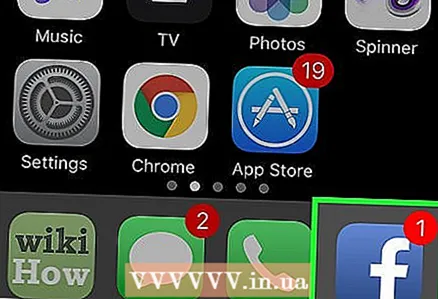 1 Стартирайте приложението Facebook. Кликнете върху синята икона с бяло „f“. Ако вече сте влезли, новинарският ви канал ще се отвори.
1 Стартирайте приложението Facebook. Кликнете върху синята икона с бяло „f“. Ако вече сте влезли, новинарският ви канал ще се отвори. - Ако все още не сте влезли, въведете своя имейл адрес и парола.
 2 Намерете своя коментар. Това може да бъде коментар към вашата или чужда публикация.
2 Намерете своя коментар. Това може да бъде коментар към вашата или чужда публикация. - За да отидете на страницата си, докоснете ☰ в долния десен или горния десен ъгъл на екрана, след което докоснете името си в менюто.
- Можете също така да изтриете коментар на някой друг към публикацията ви, но не можете да изтриете коментар на някой друг към публикацията на някой друг.
 3 Докоснете и задръжте коментар. Ще се отвори изскачащо меню.
3 Докоснете и задръжте коментар. Ще се отвори изскачащо меню. 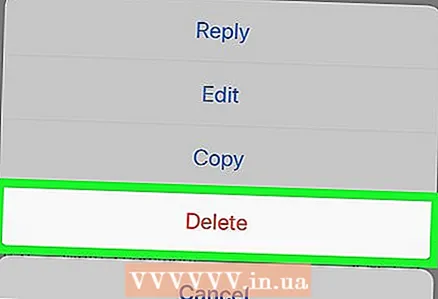 4 Докоснете Изтрий. Това е опция в изскачащото меню.
4 Докоснете Изтрий. Това е опция в изскачащото меню. 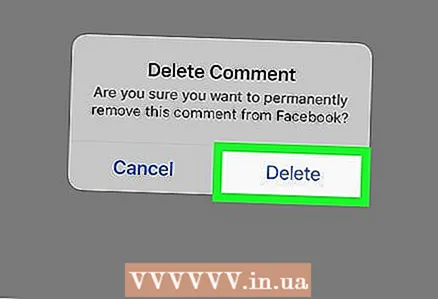 5 Докоснете Изтрийкогато бъдете подканени. Коментарът ще бъде изтрит.
5 Докоснете Изтрийкогато бъдете подканени. Коментарът ще бъде изтрит.
Съвети
- Ако трябва да отидете на чужда страница, за да изтриете публикация или коментар, щракнете върху потребителското име под лентата за търсене и след това върху същото име на следващата страница.
Предупреждения
- Премахването на вашето име от публикация няма да премахне самата публикация.